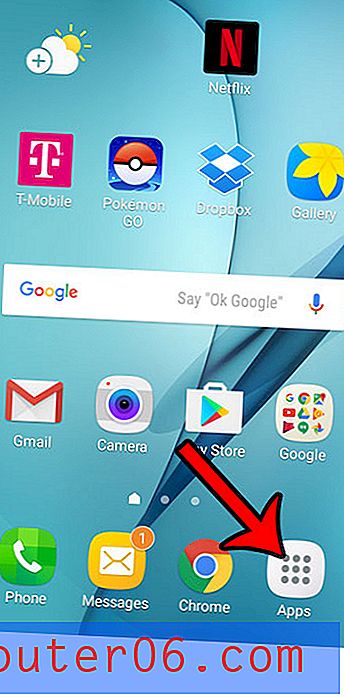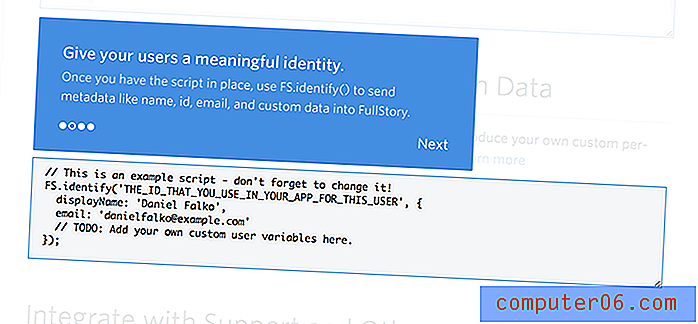Aggiungi nuove icone al desktop di Windows 7
Esistono diversi modi in cui è possibile utilizzare il computer ed è difficile affermare che il modo particolare in cui una persona accede e apre file e programmi sia corretto o errato. Tuttavia, una cosa abbastanza comune per la maggior parte degli utenti è aggiungere nuove icone al desktop sul proprio computer Windows 7 per creare una sorta di "home page" in cui tutto sia accessibile in modo rapido e visivo. Esistono molti modi diversi per aggiungere nuove icone allo schermo del desktop, ma alcuni modi funzionano meglio in determinate situazioni e aiuteranno a prevenire il trascinamento di icone scomode.
Aggiungi nuove icone al desktop per i programmi
Se usi frequentemente un determinato programma, come il tuo browser Web, un programma Microsoft Office o un programma di modifica delle immagini, avere un'icona sul desktop può facilitare l'avvio rapido di questo programma. Molti programmi aggiungono un'icona sul desktop per impostazione predefinita quando si installa il programma ma, se si è scelto di non installare l'icona o se è stata eliminata in precedenza, si potrebbe essere confusi su come riaverla sul desktop.
La prima cosa da fare è individuare il programma nel menu Start . Ciò si ottiene facendo clic sul pulsante Windows nell'angolo in basso a sinistra del computer Windows 7, quindi su Tutti i programmi . Questo espanderà un elenco di tutti i tuoi programmi, la maggior parte dei quali sarà contenuta in una serie di cartelle. Fare clic sulla cartella del programma che si desidera aggiungere al desktop per espandere l'elenco di programmi al suo interno, fare clic con il tasto destro del mouse sul programma, fare clic su Invia a, quindi fare clic su Desktop (crea collegamento) .
![]()
Viceversa, puoi anche trascinare il programma dalla cartella del menu Start sul desktop.
![]()
Aggiungi nuove icone al desktop per i file
Il processo per l'aggiunta di nuovi file sul desktop è simile quando l'elemento per cui si desidera creare un collegamento è un singolo file anziché un programma. Questo file potrebbe essere un'immagine che devi utilizzare spesso, come un logo, oppure potrebbe essere un foglio di calcolo o un documento che viene modificato frequentemente. Spostare un collegamento per questo file sul desktop ti impedirà di cercarlo di nuovo in futuro.
Per aggiungere nuove icone sul desktop per i file, selezionare la cartella contenente il file. Fai clic con il pulsante destro del mouse sul file, fai clic su Invia a, quindi fai clic su Desktop (crea collegamento) . Il file originale rimarrà nella sua posizione originale, ma ora è possibile fare doppio clic sull'icona di collegamento sul desktop per aprire il file.
![]()
Elimina icone del desktop
Sfortunatamente l'uso troppo zelante dell'aggiunta di nuove icone al desktop può provocare un desktop ingombro, motivo per cui dovresti limitare le icone sul desktop solo a quegli elementi a cui devi veramente accedere regolarmente. Se ti trovi con troppe icone, puoi eliminarle per risparmiare spazio.
Eliminare un'icona dal desktop facendo clic con il pulsante destro del mouse sull'icona, facendo clic su Elimina, quindi su Sì per confermare che si desidera eliminare il file. Si noti che l'icona che si sta eliminando in questa immagine è per un file reale, non un collegamento.
![]()
Prestare attenzione agli elementi eliminati, tuttavia, poiché sul desktop potrebbero essere presenti file originali in aggiunta alle icone che sono state inserite utilizzando i metodi descritti in questo articolo. Le icone delle scorciatoie avranno una freccia nell'angolo in basso a sinistra dell'icona, oppure avranno “-Shortcut” aggiunto alla fine del nome del file. Se non vedi la freccia o il testo aggiunto, potresti tentare di eliminare un file originale anziché un collegamento. Nell'immagine seguente, l'icona a sinistra è per un file originale, mentre l'icona a destra è per un collegamento.
![]()
Per altre idee su come organizzare al meglio il desktop, leggi questo articolo sul dock Dell.